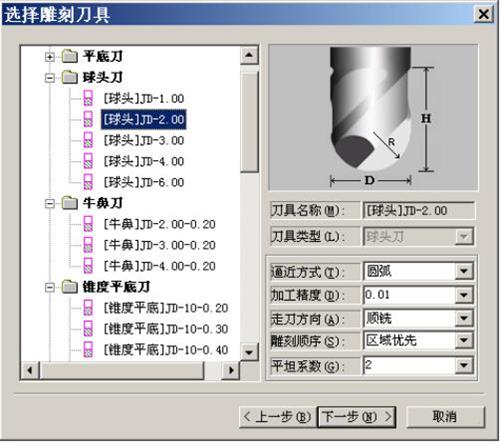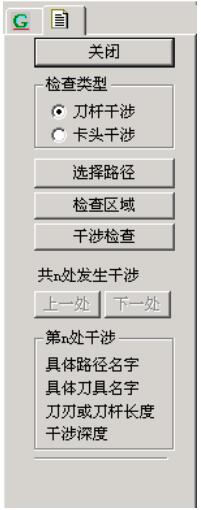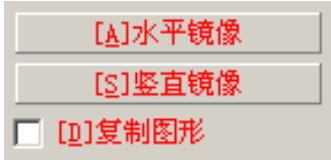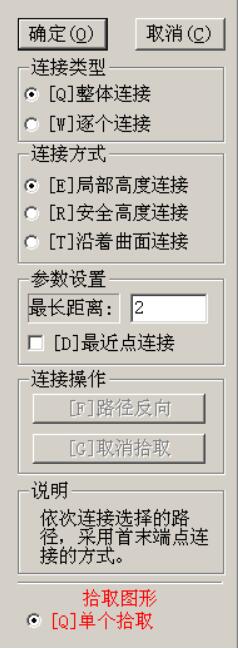加工坐标系
精雕软件软件通过加工坐标系来管理加工过程中使用的坐标系,系统默认俯视图为当前加工坐标系,用户可根据实际加工需要添加定义新的坐标系。
加工坐标系的操作主要是通过右键菜单来完成,其菜单分为两种:
▲图 1 加工坐标系的右键菜单
▲图 2 坐标系右键菜单
进入 精雕软件加工界面,
(1)在操作控制器里,右键单击“项目设置”选项,在弹出的右键菜单中选择“加工坐标系”;
▲图 3 加工坐标系
(2)双击“加工坐标系”或单击右键,在弹出菜单选项下进行加工坐标系的设置
(3)选择菜单“加工项目”—“加工坐标系”。
▲图 4 加工坐标系
1、新建
▲图 5 新建坐标系
具体操作参见【曲面造型—新建坐标系】。
在勾选“同时创建刀具路径”选项后,在建好坐标系后,刀具路径会同时建立。
▲图 6 同时创建刀具路径
2、快速定义
在右键弹出菜单中选择,或者双击【项目设置】【加工坐标系】,弹出如下对话框。
▲图 7 快速定义加工坐标系
参数定义:
【加工模式】:
精雕软件为用户预制了 6 种常用的加工模式,这些加工模式方便用户一次性的创建多个加工坐标系。这六种模式分别为:缺省、首板加工模式、鞋模加工模式(夹具在前、夹具在左) 、旋转体加工模式以及自定义模式。
缺省:
只有俯视图加工坐标系。用于单面零件的加工,如一些模具、标牌、有机玻璃、字等。
首板加工模式:
有上下两个加工面。用于加工 ABS 首板。
鞋模加工模式:
共有五个加工坐标系,分别为底视图、前视图、后视图、左视图和右视图,用于加工鞋模。夹具在前和夹具在左的加工面都是一样的。
旋转体加工模式:
共有三个互成 120 度的加工坐标系。用于加工旋转体。
自定义:
用户设定的加工模式,可以添加 6 个常用视图平面的任何一个或者几个作为加工坐标系。
选择加工模式,则列表框中列出了该模式需要的加工坐标系,点击“确定”按钮,这些加工坐标系就被加到操作管理器上。
【同时创建刀具平面】:
勾选该项,点击【确定】后,操作管理器中会为相应的坐标系(未使用的)添加相应的刀具平面。
【添加】:
点击该按钮从弹出的如图所示的“参考坐标系”对话框中选择添加常用视图平面和用户新建的坐标系作为加工坐标系。
▲图 8 参考坐标系
【删除】:
点击该按钮,可以删除当前模式下不需要的加工坐标系。
3、全部显示/ 全部隐藏
选择“全部显示”或者“全部隐藏”,工作区中的坐标系就是全部显示或者全部隐藏,这样使工作区整洁,方便用户准确操作。